แจ้งลบความคิดเห็น คือ ส่วนสามารถจัดการแจ้งลบความคิดเห็นได้ตามต้องการ
วิธีใช้คำสั่ง แจ้งลบความคิดเห็น
1. Log in เข้าสู่ระบบหลังบ้านของเว็บไซต์ของท่าน
2. เลือกไปที่เมนู ระบบเนื้อหา เลือกคำสั่ง แจ้งลบความคิดเห็น
|
.jpg) |
หมายเลข 1 คือ ตำแหน่งบอกเมนูระบบเนื้อหา เมื่อทำการคลิกที่เมนูนี้ ระบบจะแสดงเมนูย่อย
ที่เกี่ยวข้องแบ่งเป็น บริหารเนื้อหาพิเศษ และบริหารหมวดอื่นๆ
หมายเลข 2 คือ ตำแหน่งบอกคำสั่ง เพื่อเข้าไปจัดการระบบอัลบั้ม บริหารต่างๆตามต้องการ
|
3. หน้าจอแสดงหน้า แจ้งลบความคิดเห็นอัลบั้มรูป ซึ่งจะสามารถจัดการได้ต่อเมื่อมีการแจ้งลบความคิดเห็นเข้ามา
|
.png) |
4. ตัวอย่างความคิดเห็นที่ต้องการลบ ทำการกดรูปในกรอบสีแดง เพื่อทำแจ้งลบความคิดเห็น
|
.png) |
หมายเลข 1 คือ ตัวอย่างความคิดเห็นที่ต้องการลบ
หมายเลข 2 คือ ตำแหน่งบอกปุ่มคำสั่ง แจ้งลบ
|
5. แจ้งลบความคิดเห็น อัลบั้มรูป สามารถดูชื่อหัวข้อกระทู้ได้ในตำแหน่งหมายเลข1 โดยแสดงตัวอย่างข้อความที่ต้องการลบในกระทู้ในตำแหน่งหมายเลข2 ตำแหน่งหมายเลข3 แสดงชื่อผู้เขียนความคิดเห็นที่ต้องการลบ ดูวันที่และเวลาที่ข้อความนั้นๆเขียนได้ในตำแหน่งหมายเลข4 สามารถกรอกเหตุผลการแจ้งลบได้ในตำแหน่งหมายเลข5 ใส่ชื่อผู้แจ้งลบได้ในตำแหน่งหมายเลข6 ใส่อีเมล์ของผู้แจ้งลบในตำแหน่งหมายเลข7 ใส่รหัสตรวจสอบเพื่อป้องกันสแปมในตำแหน่งหมายเลข8 เมื่อใสรายละเอียดเสร็จแล้ว คลิกเลือกปุ่มที่ตำแหน่งหมายเลข9
** จำเป็นต้องกรอกรายละเอียดที่มีเครื่องหมาย * ทั้งหมด
|
.png) |
หมายเลข 1 คือ ตำแหน่งบอก ตำแหน่งหัวข้อกระทู้
หมายเลข 2 คือ ตำแหน่งบอก ตำแหน่งข้อความที่ต้องการลบ
หมายเลข 3 คือ ตำแหน่งบอก ตำแหน่งผู้เขียน
หมายเลข 4 คือ ตำแหน่งบอก ตำแหน่งวันที่
หมายเลข 5 คือ ตำแหน่งบอก ตำแหน่งเหตุผลการลบ
หมายเลข 6 คือ ตำแหน่งบอก ตำแหน่งชื่อผู้แจ้ง
หมายเลข 7 คือ ตำแหน่งบอก ตำแหน่งEmail
หมายเลข 8 คือ ตำแหน่งบอก ตำแหน่งรหัสตรวจสอบ
หมายเลข 9 คือ ตำแหน่งบอก ตำแหน่งแจ้งลบ
|
6.เมื่อหน้าจอแสดงผลดังภาพข้างล่างให้ทำการกด ตกลง ตามคำสั่งหมายเลข 1
|
.png) |
หมายเลข 1 คือ ตำแหน่งบอกปุ่มคำสั่ง ตกลง
|
7.หน้าจอแสดงหน้า แจ้งลบความคิดเห็นอัลบั้มรูป หลังจากมีการแจ้งลบเข้ามา ในตำแหน่งหมายเลข1 บอกลำดับของการแจ้ง เหตุผลในการแจ้งลบดูได้ในตำแหน่งหมายเลข2 ดูหัวข้อหมวดหมู่ของความคิดเห็ยนั้นๆได้ในตำแหน่งหมายเลข3 ดูสถานะการตรวจสอบการแจ้งได้ในตำแหน่งหมายเลข4 ดูวันที่แจ้งการลบได้มนตำแหน่งหมายเลข5 และสามารถลบการแจ้งได้โดยคลิกปุ่มตำแหน่งหมายเลข6 ในตำแหน่งหมายเลข7 คลิกเพื่อเลื่อนไปยังหน้าก่อนหน้าหรือหน้าถัดไปได้
|
.png) |
หมายเลข 1 คือ ตำแหน่งบอก ตำแหน่งลำดับการแจ้งลบความคิดเห็น
หมายเลข 2 คือ ตำแหน่งบอก ตำแหน่งเหตุผลแจ้งลบ
หมายเลข 3 คือ ตำแหน่งบอก ตำแหน่งชื่อหัวข้อ และหมวดหมู่
หมายเลข 4 คือ ตำแหน่งบอก ตำแหน่งสถานการณ์ตรวจสอบ
หมายเลข 5 คือ ตำแหน่งบอก ตำแหน่งวันที่แจ้งลบ
หมายเลข 6 คือ ตำแหน่งบอกปุ่มคำสั่ง ลบ
หมายเลข 7 คือ ตำแหน่งบอก ตำแหน่งลำดับหน้า
|
8.หากต้องการดูการแจ้งลบความคิดเห็น สามารถทำได้โดย กดไปที่เหตุผลแจ้งลบ ตามคำสั่งหมายเลข 1
|
.png) |
หมายเลข 1 คือ ตำแหน่งบอกเหตุผลแจ้งลบ
|
9.หน้าจอแสดงหน้า รายละเอียดการแจ้งลบ
|
.png) |
หมายเลข 1 คือ ตำแหน่งบอก ตำแหน่งความคิดเห็นที่ถูกแจ้งลบ
หมายเลข 2 คือ ตำแหน่งบอกปุ่มคำสั่ง แก้ไข
หมายเลข 3 คือ ตำแหน่งบอกปุ่มคำสั่ง ลบ
หมายเลข 4 คือ ตำแหน่งบอก ตำแหน่งลำดับเหตุผลแจ้งลบ
หมายเลข 5 คือ ตำแหน่งบอก ตำแหน่งเหตุผลแจ้งลบ
หมายเลข 6 คือ ตำแหน่งบอก ตำแหน่งชื่อผู้แจ้งลบ
หมายเลข 7 คือ ตำแหน่งบอก ตำแหน่งEmailผู้แจ้งลบ
หมายเลข 8 คือ ตำแหน่งบอก ตำแหน่งIPผู้แจ้งลบ
หมายเลข 9 คือ ตำแหน่งบอก ตำแหน่งวันที่แจ้งลบ
หมายเลข 10 คือ ตำแหน่งบอก ตำแหน่งสถานะตรวจสอบ
หมายเลข 11 คือ ตำแหน่งบอก ตำแหน่งตำแหน่งบอกปุ่มคำสั่ง ลบ
หมายเลข 12 คือ ตำแหน่งบอก ตำแหน่งดูรายละเอียดเพิ่มเติม
หมายเลข 13 คือ ตำแหน่งบอก ตำแหน่งComment ใน เพิ่มอัลบั้มรูป
|
10.คลิกไปที่คำสั่ง แก้ไข เมื่อต้องการแก้ไข ความคิดเห็นที่ถูกแจ้งลบ ตามคำสั่งหมายเลข 1
|
.png) |
หมายเลข 1 คือ ตำแหน่งบอกปุ่มคำสั่ง แก้ไข ความคิดเห็นที่ถูกแจ้งลบ
|
10.1 หน้าจอแสดงหน้า แก้ไขความคิดเห็นที่ถูกแจ้งลบ
|
.png) |
หมายเลข 1 คือ ตำแหน่งบอก ตำแหน่งแก้ไขความคิดเห็น
หมายเลข 2 คือ ตำแหน่งบอก ตำแหน่งแถบเลือก Emotion
หมายเลข 3 คือ ตำแหน่งบอก ตำแหน่งชื่อผู้แสดงความคิดเห็น
หมายเลข 4 คือ ตำแหน่งบอก ตำแหน่งEmailผู้แสดงความคิดเห็น
หมายเลข 5 คือ ตำแหน่งบอกปุ่มคำสั่ง แก้ไขความคิดเห็น
|
10.2 หน้าจอแสดงหน้าหลังจาก แก้ไขความคิดเห็นที่ถูกแจ้งลบ
|
.png) |
หมายเลข 1 คือ ตำแหน่งบอก ตำแหน่งแก้ไขความคิดเห็นที่ถูกแจ้งลบ
หมายเลข 2 คือ ตำแหน่งบอก ตำแหน่งลบความคิดเห็นที่ถูกแจ้งลบ
หมายเลข 3 คือ ตัวอย่างการแก้ไขจากเจ้าของเว็บ
หมายเลข 4 คือ ตำแหน่งบอก ตำแหน่งแสดงความคิดเห็นโดยเจ้าของเว็บ
หมายเลข 5 คือ ตำแหน่งบอก ตำแหน่งแถบเลือก Emotion
หมายเลข 6 คือ ตำแหน่งบอก ตำแหน่งชื่อที่เจ้าของเว็บใช้
หมายเลข 7 คือ ตำแหน่งบอก ตำแหน่งEmailของเจ้าของเว็บ
หมายเลข 8 คือ ตำแหน่งบอกปุ่มคำสั่ง แสดงความคิดเห็น
|
10.3 หน้าจอแสดงหน้าหลังจากเจ้าของเว็บทำการแสดงความคิดเห็น
|
.png) |
หมายเลข 1 คือ ความคิดเห็นที่ถูกแจ้งลบ
หมายเลข 2 คือ ความคิดเห็นของเจ้าของเว็บ
|
11.คลิกไปที่คำสั่ง ยังไม่ตรวจสอบ เมื่อต้องการเปลี่ยนสถานะ ตามคำสั่งหมายเลข 1
|
.png) |
หมายเลข 1 คือ ตำแหน่งบอกปุ่มคำสั่ง สถานะตรวจสอบ
|
11.1 เมื่อหน้าจอแสดงผลดังภาพข้างล่างให้ทำการกด ตกลง ตามคำสั่งหมายเลข 1
|
.png) |
หมายเลข 1 คือ ตำแหน่งบอกปุ่มคำสั่ง ตกลง
|
11.2 หน้าจอแสดงผล หลังการเปลี่ยนสถานะ จาก ยังไม่ตรวจสอบ เป็น ตรวจแล้ว
|
.png) |
หมายเลข 1 คือ ตำแหน่งบอกปุ่มคำสั่ง สถานะตรวจสอบ
|
12.คลิกไปที่คำสั่ง ลบ เมื่อต้องการลบ ความคิดเห็นที่ถูกแจ้งลบ ตามคำสั่งหมายเลข 1
|
.png) |
หมายเลข 1 คือ ตำแหน่งบอกปุ่มคำสั่ง ลบ ความคิดเห็นที่ถูกแจ้งลบ
|
| 12.1 เมื่อหน้าจอแสดงผลดังภาพข้างล่างให้ทำการกด ตกลง ตามคำสั่งหมายเลข 1 |
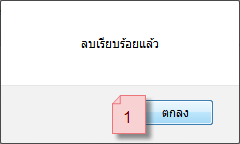 |
หมายเลข 1 คือ ตำแหน่งบอกปุ่มคำสั่ง ตกลง
|
12.2 หน้าจอแสดงผล หลังการลบความคิดเห็นที่ถูกแจ้งลบ
|
.png) |
13. คลิกไปที่คำสั่ง ลบ เมื่อต้องการลบ ความคิดเห็นที่ถูกแจ้งลบ วิธีที่ 2 ตามคำสั่งหมายเลข 1 |
.png) |
หมายเลข 1 คือ ตำแหน่งบอกปุ่มคำสั่ง ลบ ความคิดเห็นที่ถูกแจ้งลบ วิธีที่ 2
|
13.1 หน้าจอแสดงผล หลังการลบความคิดเห็นที่ถูกแจ้งลบ วิธีที่ 2
|
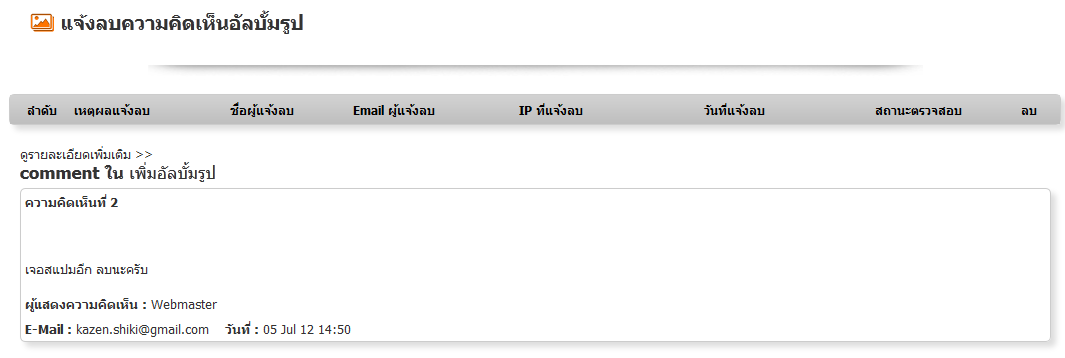 |
| |
| |

